上一篇
远程管理 命令行操作 CMD实现服务器远程访问的详细方法
- 问答
- 2025-08-22 13:20:16
- 2
🚀 CMD实现服务器远程访问全攻略(2025最新版)
(信息更新至2025年8月,结合Windows最新系统优化)
🔧 基础配置:启用远程桌面服务
-
注册表修改法(管理员CMD执行):
reg add "HKEY_LOCAL_MACHINE\SYSTEM\CurrentControlSet\Control\Terminal Server" /v fDenyTSConnections /t REG_DWORD /d 0 /f
💡 效果:直接开启远程桌面服务,无需手动操作控制面板!
-
服务启动命令:
sc config TermService start= auto && sc start TermService
⚠️ 若服务无法启动,尝试修复系统文件:
sfc /scannow
🔥 防火墙放行:3步打通网络
- 开放3389端口(默认远程桌面端口):
netsh advfirewall firewall add rule name="Remote Desktop" protocol=TCP dir=in localport=3389 action=allow
- 启用远程桌面规则组:
netsh advfirewall firewall set rule group="远程桌面" new enable=Yes
- 验证端口状态:
netstat -ano | findstr :3389
🖥️ MSTSC命令行连接技巧
-
基础连接命令:

mstsc /v:服务器IP或域名
🎯 示例:连接IP为
168.1.100的服务器: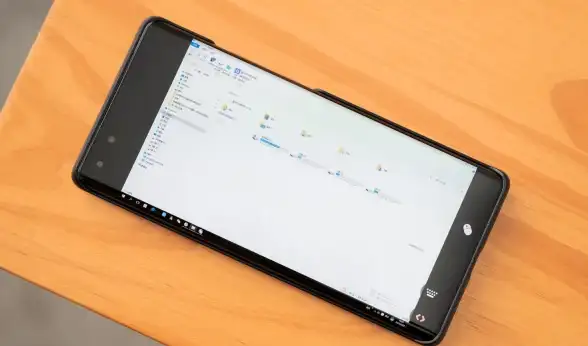
mstsc /v:192.168.1.100
-
高级参数组合:
- 管理员模式连接(绕过NLA验证):
mstsc /v:服务器IP /admin
- 多显示器支持(适合多屏办公):
mstsc /v:服务器IP /multimon
- 保存配置文件(一键连接):
mstsc /edit 配置文件名.rdp
📂 保存路径:
C:\Users\用户名\Documents
- 管理员模式连接(绕过NLA验证):
👥 用户权限管理
- 添加远程用户:
net localgroup "Remote Desktop Users" 用户名 /add
- 删除用户权限:
net localgroup "Remote Desktop Users" 用户名 /delete
- 查看用户列表:
net localgroup "Remote Desktop Users"
⚠️ 故障排查指南
| 问题现象 | 解决方案 |
|---|---|
| 连接被拒绝 | 检查防火墙是否放行3389端口 |
| 用户名或密码错误 | 确认用户已加入Remote Desktop Users组 |
| 证书错误 | 临时接受证书或安装有效SSL证书 |
| 端口冲突 | 修改注册表HKEY_LOCAL_MACHINE\SYSTEM\CurrentControlSet\Control\Terminal Server\WinStations\RDP-Tcp中的PortNumber值 |
💻 进阶玩法:结合PowerShell
- 批量启用远程桌面(保存为
.ps1脚本):Set-ItemProperty -Path 'HKLM:\System\CurrentControlSet\Control\Terminal Server' -Name "fDenyTSConnections" -Value 0 Enable-NetFirewallRule -DisplayGroup "远程桌面"
- 查询远程连接日志:
Get-WinEvent -LogName "Microsoft-Windows-TerminalServices-RemoteConnectionManager/Operational" | Where-Object {$_.Id -eq 1149}
📌 注意事项
- 🔒 安全建议:修改默认端口、启用NLA验证、定期更新密码!
- 🌐 跨网络连接:需配合公网IP或内网穿透工具(如花生壳)。
- 🛠️ 替代方案:复杂网络环境推荐使用向日葵等第三方工具(支持无端口映射)。
🎉 按照以上步骤操作,即可用CMD轻松实现服务器远程管理!如有疑问,欢迎评论区交流~
本文由 业务大全 于2025-08-22发表在【云服务器提供商】,文中图片由(业务大全)上传,本平台仅提供信息存储服务;作者观点、意见不代表本站立场,如有侵权,请联系我们删除;若有图片侵权,请您准备原始证明材料和公证书后联系我方删除!
本文链接:https://xdh.7tqx.com/wenda/694869.html




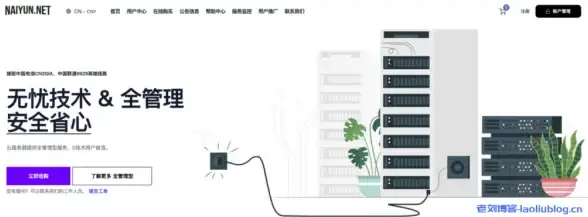


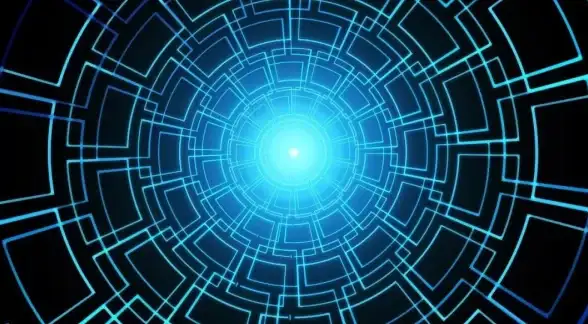

发表评论